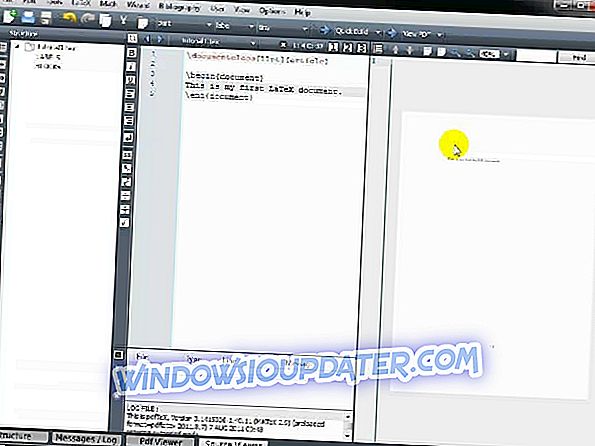Bagaimana anda hendak menggunakan cakera ini? Bagaimana anda boleh melumpuhkan petikan ini
4 penyelesaian untuk mengeluarkan 'Bagaimana anda hendak menggunakan cakera ini?' makluman
- Matikan AutoPlay melalui Tetapan
- Matikan AutoPlay melalui Panel Kawalan
- Pilih Ambil Tindakan untuk Cakera Keras CD, DVD dan Blu-ray
- Pilih Tetapan AutoPlay Lain
Tingkap Burn a Disc akan terbuka apabila anda memilih cakera kosong dalam Explorer File. Tetingkap itu termasuk petikan yang bertanya, " Bagaimana anda hendak menggunakan cakera ini? "Kemudian anda boleh memilih untuk menggunakan cakera itu dengan pemain CD / DVD atau seperti pemacu kilat USB.
Sesetengah pengguna telah menyatakan di forum bahawa petikan di atas secara automatik muncul apabila mereka memasukkan CD atau DVD kosong. Oleh itu, pengguna-pengguna tersebut tertanya-tanya bagaimana mereka boleh melumpuhkan arahan itu supaya ia tidak terbuka apabila mereka memasukkan CD kosong atau DVD. " Gunakan cakera ini " secara automatik muncul pada Windows dengan AutoPlay dikonfigurasikan untuk membakar fail ke cakera apabila anda memasukkan CD kosong atau DVD.
AutoPlay membolehkan anda memilih program untuk memulakan pelbagai jenis format media secara automatik. Oleh itu, pelbagai tingkap dan arahan mungkin dibuka secara automatik dengan AutoPlay dihidupkan. Ini termasuk tetingkap Burn Window Disc Explorer yang bertanya, " Bagaimana anda hendak menggunakan cakera ini? "Jadi, anda boleh menghentikan penggunaan cakera " menggunakan cakera ini "apabila anda memasukkan CD atau DVD kosong dengan mematikan AutoPlay.
Bagaimana anda hendak menggunakan cakera ini? 4 langkah untuk melumpuhkan amaran ini

Kaedah 1: Matikan AutoPlay melalui Tetapan
- Anda boleh menghidupkan AutoPlay dengan aplikasi Windows 10 Settings. Untuk melakukannya, klik Jenis Cortana di sini untuk mencari butang pada bar tugas.
- Masukkan kata kunci 'AutoPlay' dalam kotak carian.
- Klik tetapan AutoPlay untuk membuka tetingkap yang ditunjukkan terus di bawah.

- Togol Gunakan AutoPlay untuk semua pilihan media dan peranti .
Kaedah 2: Matikan AutoPlay melalui Panel Kawalan
- Anda boleh mematikan AutoPlay di platform Windows lain melalui Panel Kawalan. Pertama, buka Run dengan menekan kekunci Windows key + R.
- Masukkan 'Control Panel' dalam kotak teks Run, dan tekan butang OK .
- Klik AutoPlay untuk membuka applet Panel Kawalan yang ditunjukkan di bawah.

- Nyahpilih Gunakan AutoPlay untuk semua pilihan media dan peranti .
- Tekan butang Simpan untuk memohon tetapan baru.
Kaedah 3: Pilih Ambil Tindakan untuk Cakera Keras CD, DVD dan Blu-ray
- Sebagai alternatif, anda masih boleh menghentikan penggunaan " cakera ini " secara automatik muncul secara automatik dengan AutoPlay. Untuk berbuat demikian, tatal ke bawah applet Panel Kawalan AutoPlay dan klik menu lungsur DVD Blank yang ditunjukkan di bawah.

- Windows mungkin dikonfigurasikan untuk membakar fail ke cakera apabila anda memasukkan DVD kosong. Pilih pilihan tindakan Ambil tanpa dari menu lungsur.
- Sekiranya " gunakan cakera ini " segera timbul apabila anda memasukkan CD kosong, klik menu lungsur CD Blank.

- Kemudian pilih pilihan tindakan Take no .
- Tekan butang Simpan . Tidak akan berlaku sekarang apabila anda memasukkan CD atau DVD kosong.
Kaedah 4: Pilih Tetapan AutoPlay Lain
Sebagai alternatif, anda boleh memilih tetapan AutoPlay alternatif untuk DVD kosong, CD dan format media lain. Sebagai contoh, anda boleh memilih Tanya saya setiap kali untuk CD dan DVD kosong. Kemudian anda akan melihat kotak Pilih Apa yang berlaku di sebelah kanan bawah desktop Windows apabila anda memasukkan CD atau DVD. Mengklik kotak itu akan membuka tetingkap di bawah di mana anda boleh memilih apa yang perlu dilakukan dengan cakera itu.

Atau anda boleh memilih Burn CD audio, Buat Data Disc atau Buat Pilihan CD Audio pada menu drop-down CD Blank. Memilih mana-mana tetapan itu secara automatik akan membuka perisian yang diperlukan untuk setiap pilihan apabila anda memasukkan cakera. Sebagai contoh, Windows Media Player akan secara automatik dibuka dengan Burn a CD audio yang dipilih.
Jadi itulah cara anda boleh menghentikan " menggunakan cakera ini " segera secara automatik apabila anda memasukkan DVD dan CD kosong. Harap maklum bahawa " menggunakan cakera cakera " ini masih terbuka apabila anda mengklik CD atau DVD dalam File Explorer.
Ingat bahawa tiada perisian media akan dibuka secara automatik untuk DVD atau CD dengan AutoPlay, jadi sesetengah pengguna mungkin memilih untuk mengkonfigurasi tetapannya melalui Panel Kawalan.